Adobe Premiere作为一款常用的视频编辑软件被广泛应用于影视后期行业之中,今天小编为大家带来Premiere中创作作品常用的步骤,快来和小编一起学学习吧。
1.将素材收集整理到文件夹中
我们要养成良好的习惯,学会总结素材.在制作视频之前,首先需要大量选择符合主题的图、视频或音频素材,整理在文件夹中。
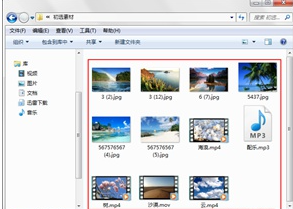
整理素材这个时候就需要在文件夹中再次进行选择,将二次选择的素材文件移动到新的【素材】文件夹中作为最终素材,按照使用素材的顺序将素材改名为【01】、【02】、【03】。
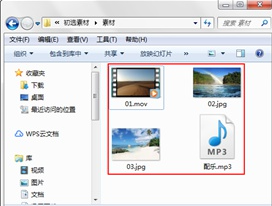
2.新建项目
将鼠标放在Premiere图标上,双击鼠标左键打开软件.此时,您将弹出开始窗口,并在窗口中单击新项目按钮。
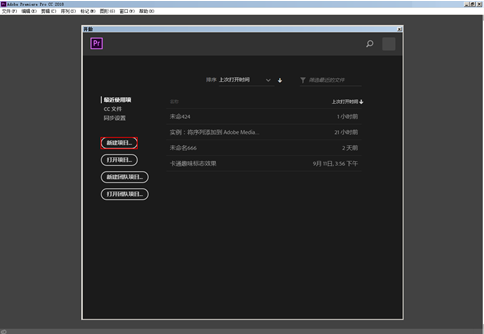
在弹出的【新项目】面板上设置适当的文件名称,然后单击【位置】后面的【阅览】按钮.此时弹出【请选择新项目的目标路径】窗口,为项目选择合适的路径文件夹,点击【选择文件夹】按钮.此时在【新项目】面板上点击【确定】按钮即可。
3.新建序列
新建项目完成后,在菜单栏中执行【文件】/【新建】/【序列】,也可以使用快捷键Ctrl+N直接进入【新建序列】窗口.接着在弹出的【新建序列】窗口中,选择合适的序列,如图所示.此时新建的序列出现在【项目】面板上。
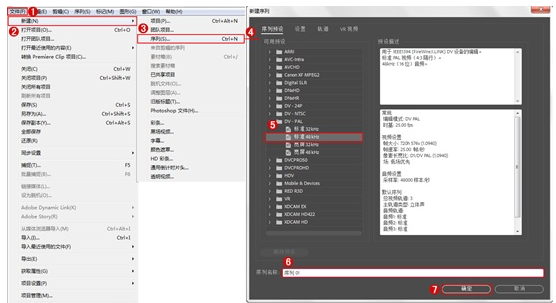
4.导入素材
接口中新建项目和序列后,需要将制作作品时需要的材料导出到Premiere的项目面板上.此时,在【项目】面板下方的空白处双击鼠标左键。
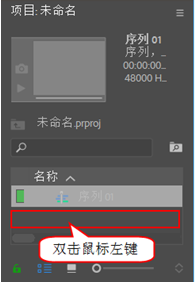
或者可以使用快捷键Ctrl+I导入窗口,导入所需的素材文件,选择素材后点击【打开】按钮即可导入。
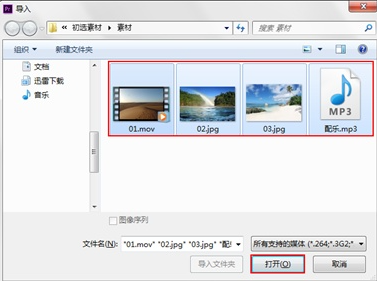
5.剪辑素材
选择工具箱中的(剃刀工具)按钮,然后选择时间轴面板中需要剪辑的视频材料文件,将时间线拖到适当的位置,点击鼠标左键剪辑视频材料。
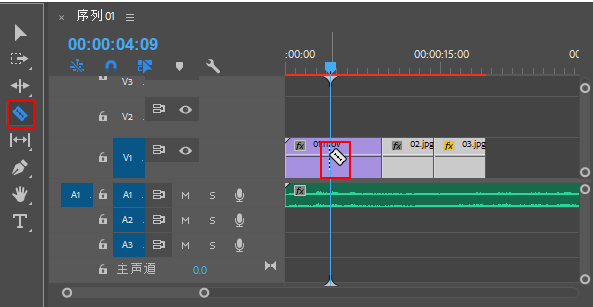
6.给素材添加字幕效果
通常,我们会根据图片的需要为材料添加相应的文本效果.点击菜单栏中的【文件】/【新建】/【老版头条】命令,在对话框中设置【名称】为【字幕01】,点击【确定】按钮。
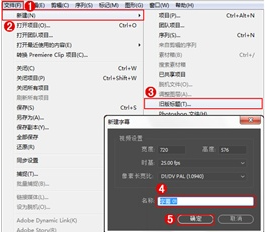
点击文字工具,在【工作区】右下角位置输入文字,设置适当的【字体系列】、【字体大小】和【颜色】,最后调整文字位置。
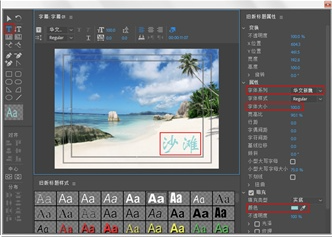
7.添加特殊效果
给素材在【效果】面板搜索框中搜索适当的效果,然后按下鼠标左键将效果拖到V1轨道中的两个素材的中间位置。
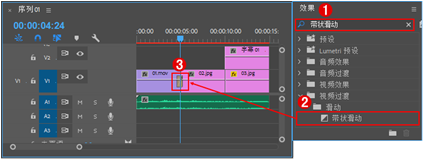
这时候画面过渡,效果如图所示。
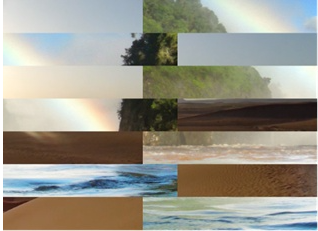
8.输出作品
在视频文件制作完成后,需要输出作品,使作品在容易观看的同时容易保存。
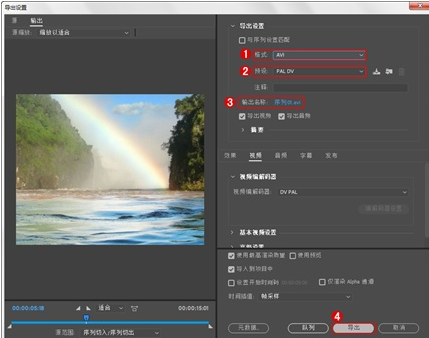
今天的学习内容是不是很简单呢?你学会了吗?快去动手操作吧!


 作者:搞怪忆万宝路
2023-11-05 18:15:33
作者:搞怪忆万宝路
2023-11-05 18:15:33 












 Android版下载
Android版下载
